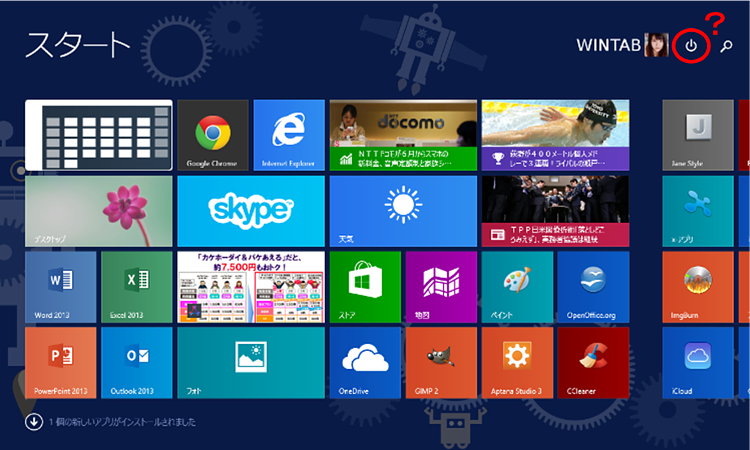
Windows8.1 Update1がやってまいりました。さっそくAsus Vivotab Note 8 にインストールしました。すでにWeb上ではUpdateについて多くの情報が流れていますが、タブレットユーザー向けの内容は決して多いとは言えない感じです。私もまだ詳細部分についてちゃんと確認できていないのですが、現状わかる範囲で記事にしてみました。
目次
1.スタート画面の右上に電源ボタンと検索ボタンが新設
8インチのWindows8 タブレットでは検索ボタンしか表示されません。この件についてはググるとたくさん情報がとれますが、「タブレットなどタッチ対応しているPCにはハードウェアの電源ボタンがあるので表示されない(engadget日本語版など)」という説明と「InstantGOという機能(スリープ状態でも定期的にバックグラウンドで通信する機能のこと)を搭載しているPCでは表示されない(PCmanabuなど)」という説明を目にします。どっちにせよWindows8.1 タブレットでは表示されません。あ、ちなみにトップ画像はタブレットのものではなく、ノートPCのものです。
2.モダンUIでタスクバーを表示させる
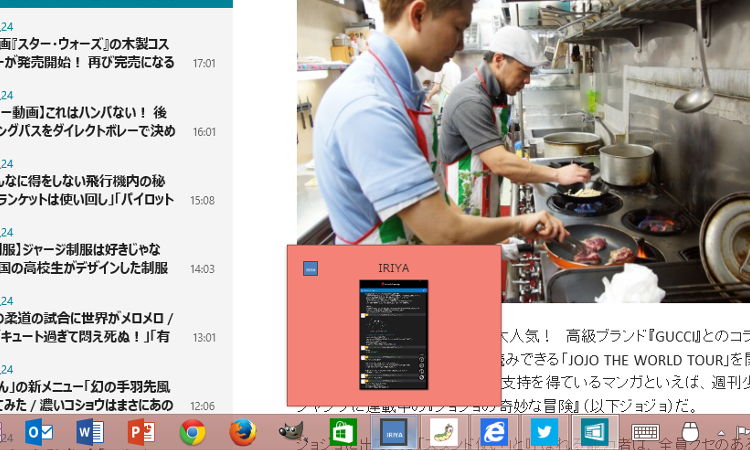
8インチWindows8 タブレットだと、条件付きでできます。条件というのは「マウスを使うこと」です。Vivotab Note 8 で何度もタッチ操作を試みましたが一度も成功せず、スタイラスでもダメでした。で、外付けのマウスをつないで挑戦したら見事にタスクバーが登場してくれました。この件については現状情報が不十分なので「お前が不器用なだけだろうが!」と言われてしまう可能性もありますが、掲示板などでタッチ操作でタスクバーは出ない、という書き込みを複数見ているので、多分正しい情報かな、と。ちなみに上の画像はVivotab Note 8 にマウスを接続してキャプチャしたものです。
それと、モダンUIでタスクバーを出すのにはちょっとコツがいります。「画面の下部にマウスを持っていき、ゆっくり画面外まで動かす」という感じの動作をしてみてください。最初はあんまり思い通りにタスクバーが出てくれません。まあ、タブレットを使っていて、モダンUIにタスクバーが出ることの「ありがたみ」というのもなさそうな気がしますけどね。
3.ストアアプリにタイトルバーが出て「-」と「×」ボタンがついた
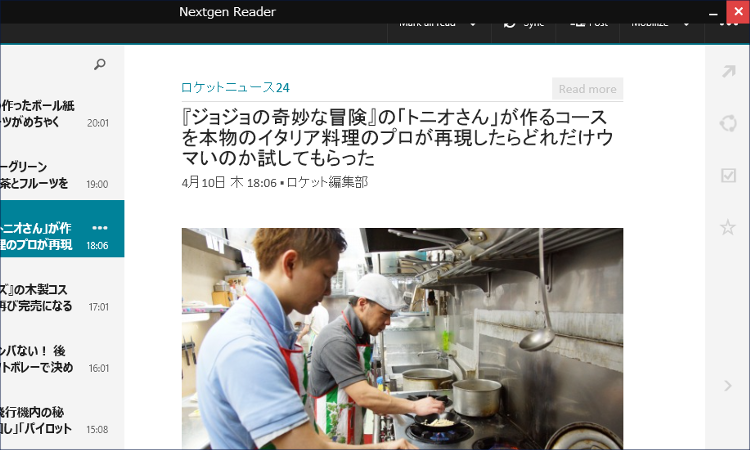
はい、これもタスクバーと同じように、マウスを接続した場合のみ見ることができます。タイトルバーの場合、出し方が難しい、ということはなく、デフォルトで表示されています。画面内をマウスでクリックすると非表示にはなりますが、タスクバーのような苦労はありません。ちなみに×ボタンでアプリを非表示にできますが、これはアプリの終了を意味するのではなく、完全に終了させたい場合は「Windows8 タブレットでアプリを完全に終了させる方法」の記事を参照してください。
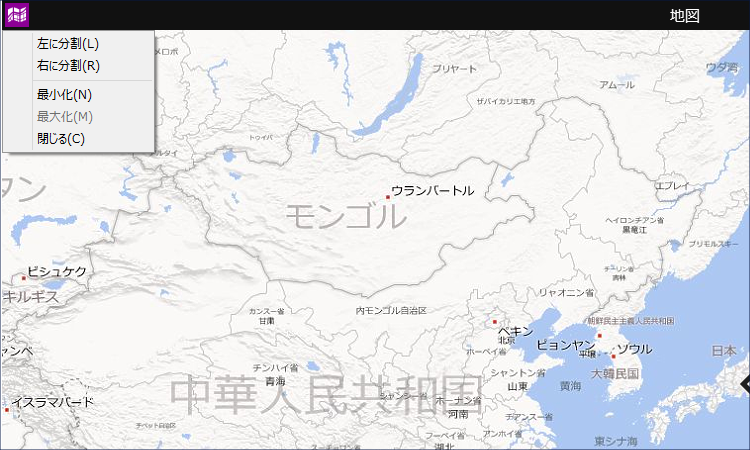
それとタイトルバーの左上のアイコンですが、クリックすると画像のように画面表示の設定ができます。こちらはタブレットでも便利な機能のような気がするのですが、やっぱりタッチ操作では使うことができないんですよね。
4.スタート画面のタイルが右クリックに対応
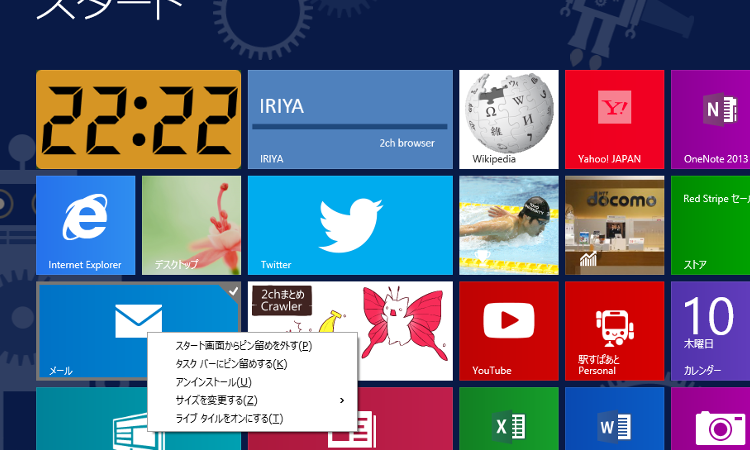
これもまたタッチ操作ではできません。モダンUIのタイルがマウスの右クリックに対応しました。マウスを使うときには便利なのですが、タッチ操作でも長押し(右クリックと同じ効果)すれば画面の下側にメニューが出て、全く同じ操作ができるので、特にタッチ操作だと不便、ということはありません。
5.ストアアプリをタスクバーにピン留めできる
上の2のところの画像を見てもらえばわかりますが、タスクバーにストアアプリをピン留めできます。つまり、デスクトップUIでもストアアプリに切り替えることができるということですね。モダンUIとデスクトップUIの融合という意味ではいいことだと思います。これはマウスは必要ないです。というか、updateしたら勝手にWindowsストアがタスクバーにピン留めされちゃってますよね。
正直マウスがないとあんまり恩恵がないような気もしますね。しかし「動作が軽快になった」という人も多いようなので、見た目以上の進化をしているのかもしれません。ちなみに今のところ私はあまり軽快さ、というのを感じてはいません。
今日はこのへんで。もう少し操作に慣れたら、補足記事を書く予定です。
6.関連リンク
Windows 8.1 Update と Windows RT 8.1 Update の新機能:Microsoft
マイクロソフト、Windows 8.1 Updateの一般配信を開始。マウス&キーボード操作を改善:engadget日本版



